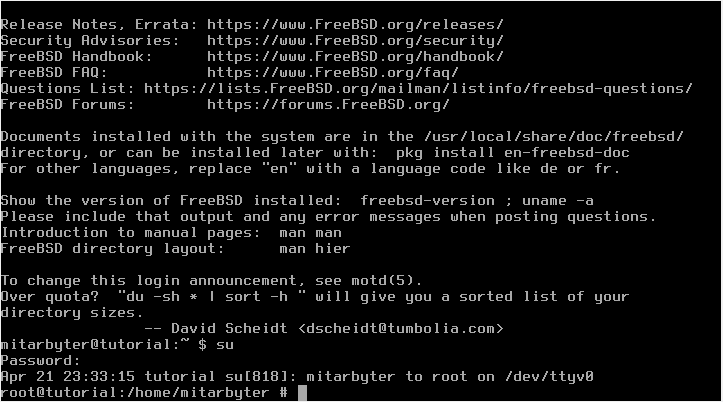
Bevor ich Teil 3 veröffentliche, kam mir zum Glück rechtzeitig die Idee für alle Neulinge hier, ein paar grundlegende Befehle zu vermitteln. Nach der Installation des Betriebssystems in Teil 2 lernen wir heute wie man mit der Kommandozeile arbeitet. Ohne eine Basis kann es sehr mühselig werden und man verliert schnell die Lust sich weiter mit der Thematik auseinanderzusetzen. Deshalb hier mal eine kleine aber dennoch sehr wichtige Übersicht. Viel Erfolg!
Allgemeines
pwd steht für present working directory und gibt den Pfad aus, in dem man sich aktuell befindet
whoami, englisch who am I, also mit welchem Nutzer ist man gerade angemeldet
shutdown -r now oder reboot startet das System neu
uname -a zeigt die FreeBSD-Version mit Patchlevel an (dazu später in Teil 3)
ifconfig zeigt die Netzwerkverbindungen und Adapter an
man <Kommando> zeigt manual pages, also eine Anleitung zu dem jeweiligen Kommando und dessen Verwendungsweise
Ordner und Dateien
cd steht für change directory und wechselt den Ordner
mkdir steht für make directory und erstellt einen Ordner
rm -r <Zielpfad> löscht den Ordner rekursiv, das heißt mit allen Unterverzeichnissen oder Dateien
touch <Dateiname> erstellt eine Datei
vi <Dateiname> erstellt eine Datei und öffnet sie zum Bearbeiten, vi ist ein Texteditor
rm <Dateiname> löscht eine Datei
cat <Dateiname> zeigt den Inhalt einer Datei an
more <Dateiname> zeigt den Inhalt einer Datei an und man kann mit der Leertaste „weiterblättern“
less <Dateiname> kann das gleiche wie more
head -n 5 <Dateiname> zeigt die ersten fünf Zeilen einer Datei an
tail -n 5 <Dateiname> zeigt die letzten fünf Zeilen einer Datei an
mv <Quellpfad> <Zielpfad> schneidet die Datei aus und speichert sie unter dem Zielpfad
mv <Dateiname> <neuer Dateiname> kann auch zum umbenennen der Datei verwendet werden
cp <Quellpfad> <Zielpfad> kopiert die Datei in den neuen Zielpfad und behält sie unter dem Quellpfad
ls steht für list und führt ensprechend alle Inhalte im aktuellen Verzeichnis auf
ls <Pfad> funktioniert auf gleiche Weise
Zugriffsberechtigungen
chmod ändert Zugriffsrechte für Dateien oder Ordne
chmod 777 <Dateiname oder Ordnerpfad> erlaubt jedem Nutzer, jeder Gruppe und allen anderen Lese- und Schreibrechte, sowie das Recht, die Datei auszuführen
chown <Username> <Datei oder Ordner> ändert den Besitzer der Datei/Ordner
Nutzer
passwd <Nutzername> ändert das Passwort des angegebenen Nutzers
su wechselt in den root-Kontext, also den Nutzer mit allen Rechten
users zeigt alle Nutzer an, die gerade angemeldet sind
adduser fügt einen weiteren Nutzer hinzu
rmuser <Username> löscht den User
Suchen & Finden
locate <Dateiname> Schnellsuche für eine Datei
find / -name „<Dateiname>“ sucht ab dem Wurzelverzeichnis / die Datei mit angegeben Namen
Dienste & Prozesse
service -e zeigt alle laufenden Dienste
service <Dienstname> status zeigt den Status des Dienstes
service <Dienstname> stop stoppt den Dienst
service <Dienstname> reload startet den laufenden Dienst neu
service <Dienstname> start startet den Dienst
ps -aux zeigt alle Prozesse an
kill <PID> killt den Prozess. Die PID (Prozess ID) lässt sich über ps -aux herausfinden
Zusammenfassung
Das waren grundlegende Befehle, die einem den Alltag mit FreeBSD erleichtern. Statt dem ursprünglich dritten Teil, erschien dieser. Ich hatte zwar geplant über das Updaten von FreeBSD zu schreiben, aber für Neulinge von UNIX-System, wären sicher auch ein paar grundlegende Befehle mehr als sinnvoll. Andernfalls können die nächsten Teile in dieser Serie sehr frustrierend werden. Weitere Basics und Anregungen sind in der offiziellen Dokumentation zu finden
Falls jemand Ergänzungen hat, hinterlasst gerne ein Kommentar oder schreibt eine E-Mail an info@byte-sized.de. Bei Zeit und Gelegenheit werde ich auch ein FreeBSD Cheat Sheet zum Download bereitstellen.
Join the discussion
0 replies to “[Teil 2.1] FreeBSD 13 – Grundlegende Befehle”
[…] Ordnerstruktur unter FreeBSD ist genau so wichtig, wie die grundlegenden Befehle zu beherrschen. Deshalb besprechen wir heute die wichtigsten Verzeichnisse, gerade auch mit dem […]